嵌入式Linux系统由三部分组成: uboot、kernel、根文件系统, 还是这张老图
这里的根文件系统可以说是包含两个部分: 一个是根,一个是文件系统
那么什么是根呢?哈哈 其实根表示的就是第一个的意思
下面贴张图看看整个根文件系统制作的步骤:
第一步创建目录,制作rootfs!
第二部分:挂载根文件系统(即如何使用上边制作好的根文件系统)
第一步:
Initramfs 启动速度快。缺点是掉电后数据丢失!
进入rootfs目录下,创建一个软链接!把系统的Initramfs链接到当前的目录下的busybox下 软链接的名字取为init
然后进入Linux内核中配置make menuconfig配置内核
进入general setup
选中图中蓝色部分上面一项Initial RAM filessystem and RAM disk.......
并且进入图中蓝色部分写入自己执着的rootfs路径:
保存,然后重新编译内核
编译完成:
这里将生成的 arch/arm/boot/uImage文件拷贝到tftpboot目录下!(这个可以参考前面的关于自动启动内核设置那篇博文)
最后一步,设置环境变量:
打开串口终端,连接开发板
设置环境变量:
然后tftp uImage c0008000
bootm c0008000启动内核
这里可以看到上面制作的文件系统启动成功
下面一步来讲述使用NFS来挂着根文件系统!(network file system)
这样有利于开发过程中的同步,即在PC机上更改一些文件能同时同步到开发板上的文件上
这样就省去了每次更改一些内核文件时重新编译工作!(内核开发过程中非常实用,使用NFS是必须掌握的技巧)
首先第一步还是内核配置:
首先取消掉上面选中的Initial RAM filesystem and RAM disk...选项,如图:(这一项是在Gnenral setup选项里面)
然后进入file systems中
进入选中图中蓝色选项:
选中图中蓝色选项,并且进入,选中图中蓝色部分
然后退出保存,然后在重新编译make uImage ARCH=arm CROSS_COMPILE=arm-linux-
同上将uImage拷贝到tftpboot目录下,
然后剩下的就是设置nfs环境变量了
我电脑linux的ip 是192.168.1.111, 开发板的ip是192.168.1.110
所以这里我设置的环境变量为
设置完后然后saveenv一下
tftp c0008000 uImage
bootm c0008000
然后看一张截图,就是我在pc机的linux上的rootfs目录下建立一个Text.txt文件,可以看到这个文件立刻就可以在开发板上看到。
这在内核开发基本是必备技能!用起来是相当方便的!
这里NFS挂载补充一点:/etc/init.d/nfs restart 启动nfs服务器
第二点:
vim /etc/exports 文件 输入一下内容,这个是我的rootfs文件路径(这里的意思就是NFS要挂在的目录是哪个,然后挂载属性是什么)
参考:http://blog.csdn.net/coding__madman/article/details/51297127











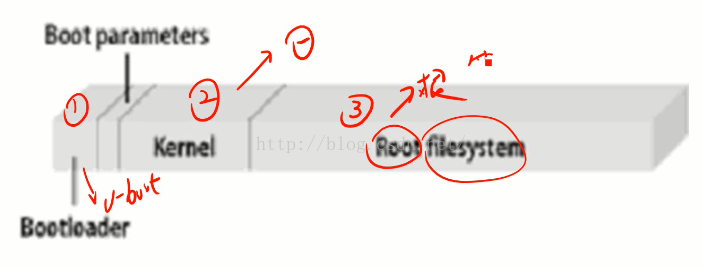
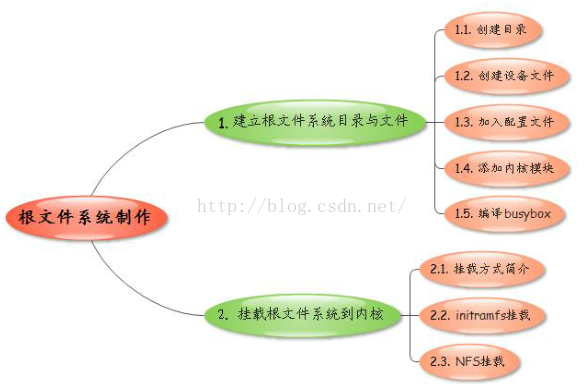


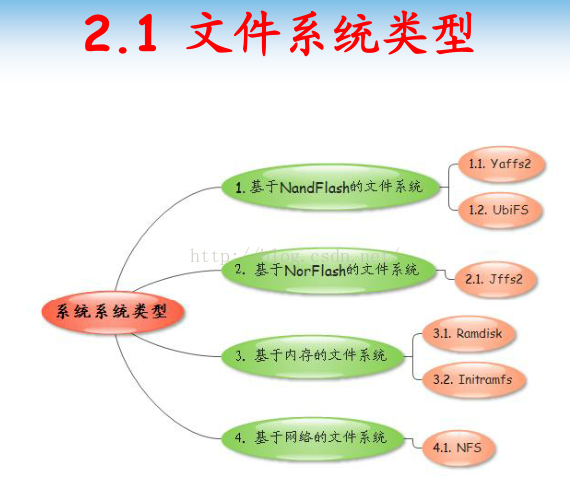

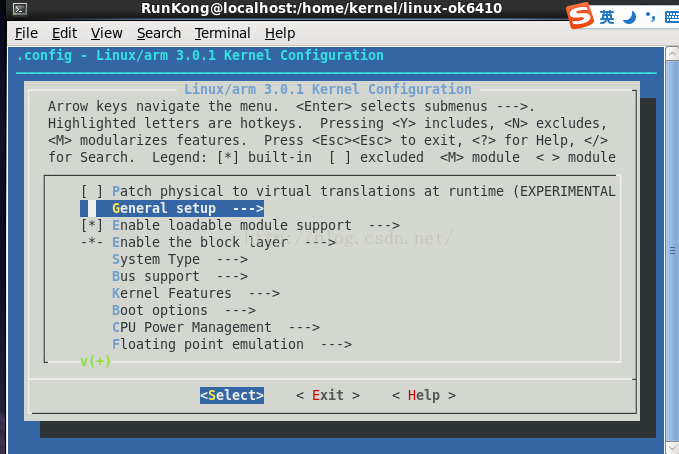
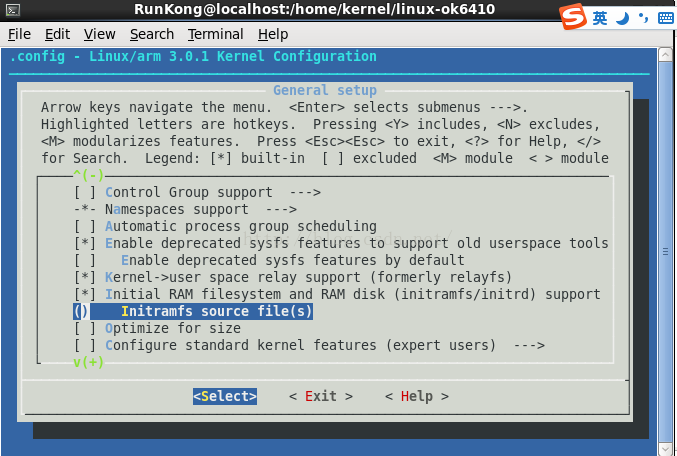
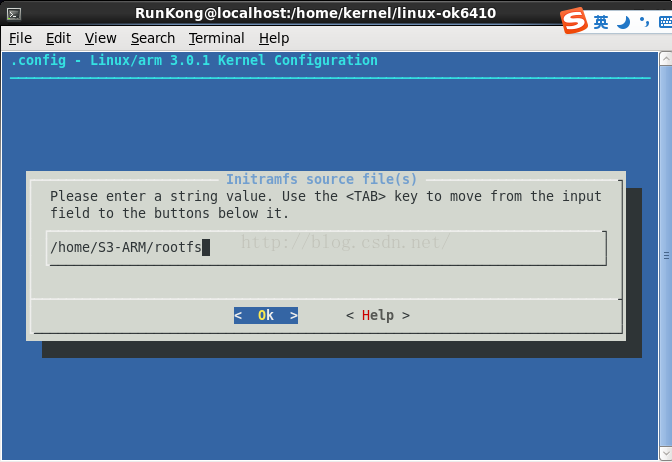

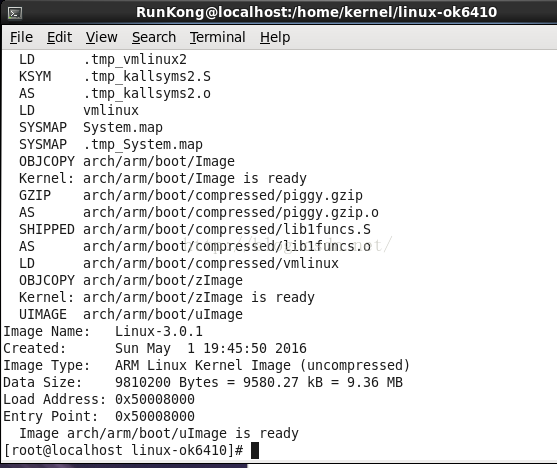
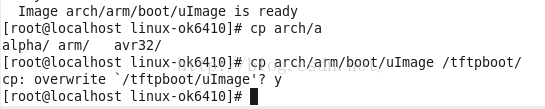
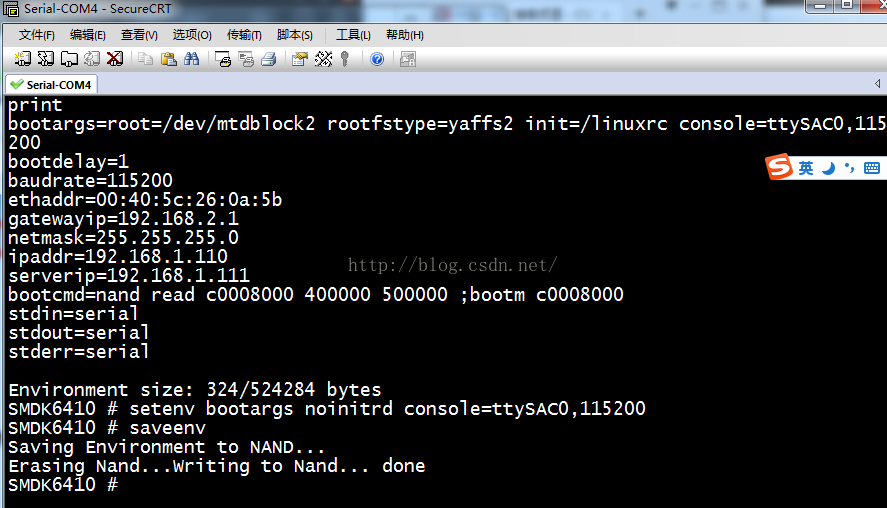

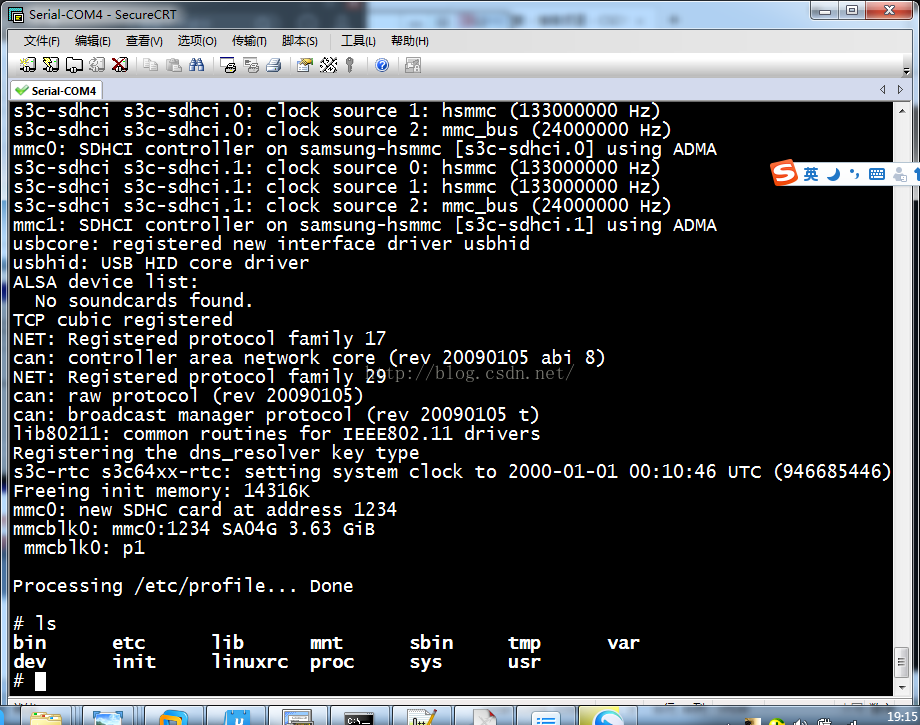
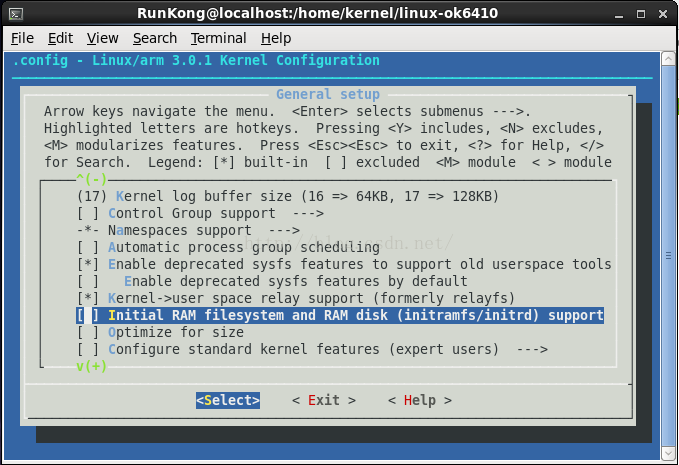
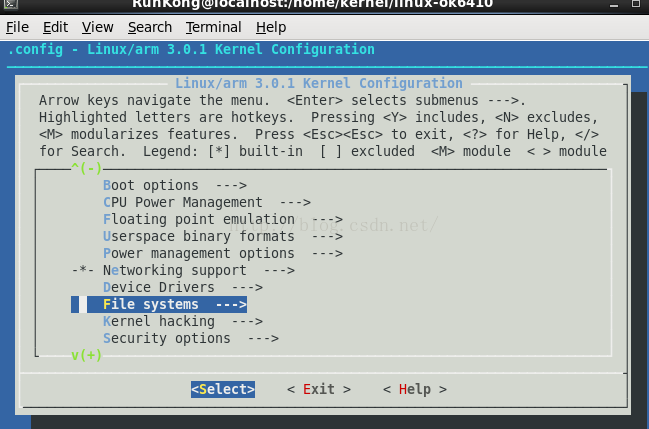
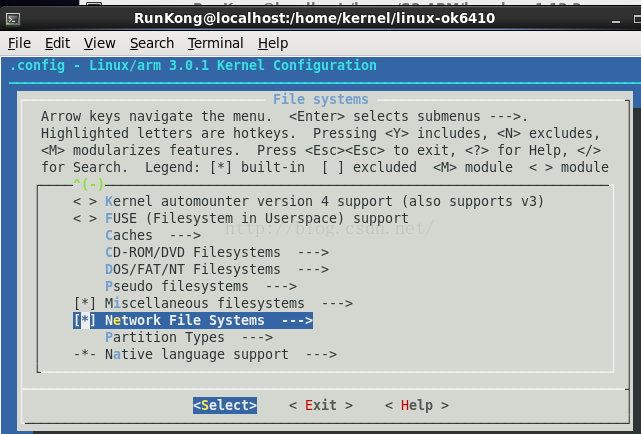
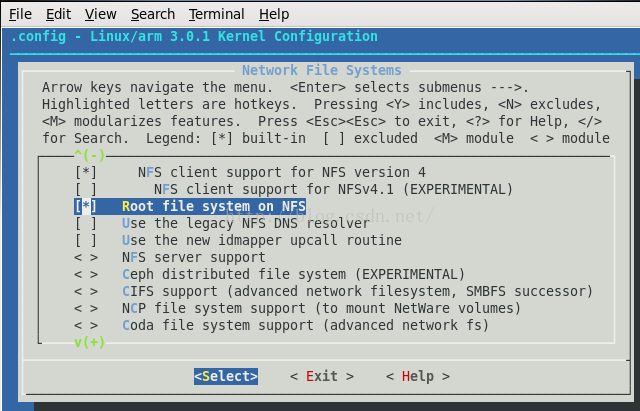
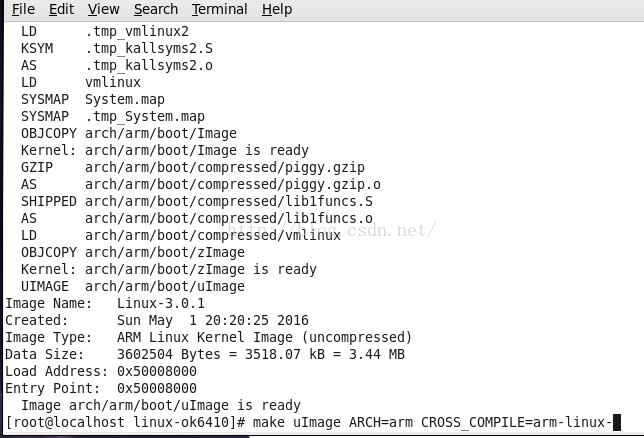
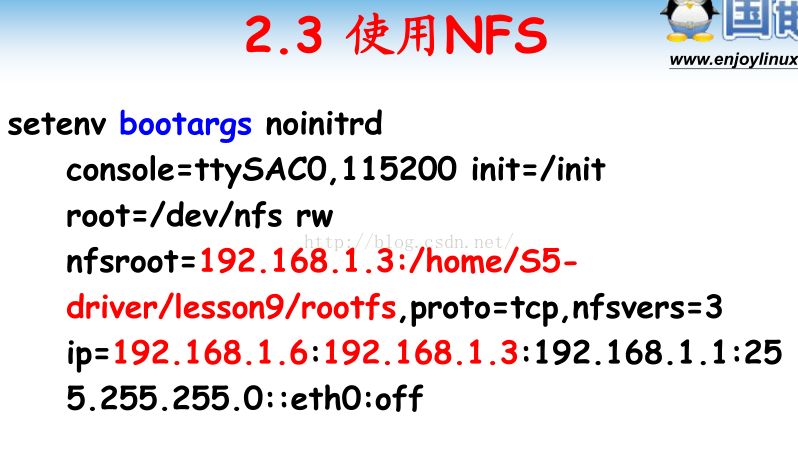
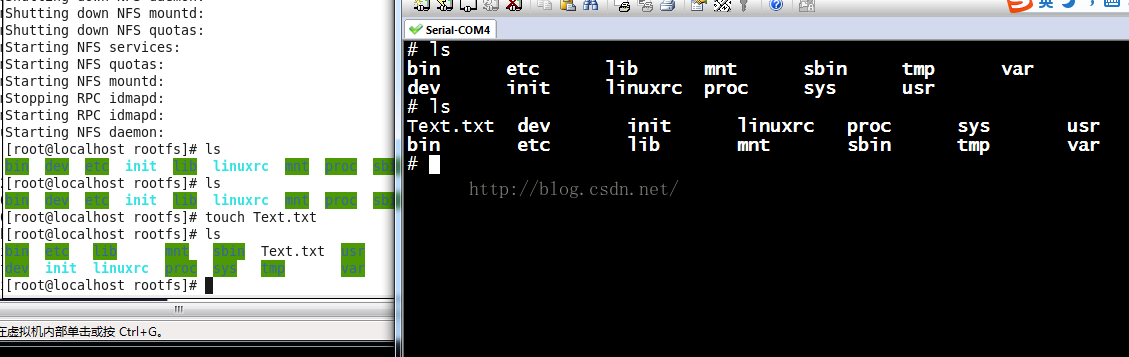
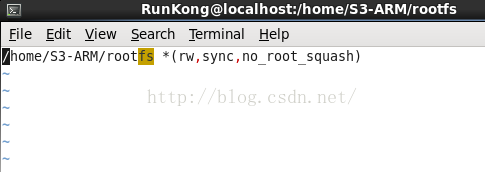














 4万+
4万+











 被折叠的 条评论
为什么被折叠?
被折叠的 条评论
为什么被折叠?








